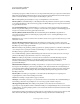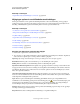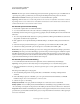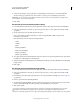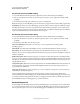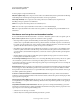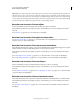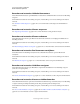Operation Manual
48
PHOTOSHOP ELEMENTS 9 GEBRUIKEN
Werken met Photoshop Elements
Laatst bijgewerkt 10/2/2012
6 U kunt zien hoe lang het ongeveer gaat duren om de afbeelding te downloaden door een modemsnelheid te
selecteren in het pop-upmenu Grootte. (U moet daarvoor wel de optie Voorbeeld hebben geselecteerd.)
Opmerking: Als een Java-toepassing uw JPEG-bestand niet kan lezen, kunt u het bestand het beste opslaan zonder
voorvertoning in de vorm van een miniatuur.
7 Klik op OK.
Een bestand opslaan in de Photoshop EPS-indeling
1 In de werkruimte Bewerken kiest u Bestand > Opslaan als, en kiest u Photoshop EPS in de lijst met indelingen.
2 Geef een bestandsnaam en een locatie op, selecteer de gewenste opties voor het opslaan van bestanden en klik
op Opslaan.
3 Stel de volgende opties in in het dialoogvenster EPS-opties:
• Bij Voorvertoning kiest u TIFF (8-bits/pixel) voor betere weergavekwaliteit of TIFF 1-bit/pixel om de
bestandsgrootte te reduceren.
• Kies bij Codering een van de volgende coderingsmethoden:
• ASCII
• ASCII85
• Binair
• JPEG (lage kwaliteit)
• JPEG (normale kwaliteit)
• JPEG (hoge kwaliteit)
• JPEG (hoogste kwaliteit)
4 Als u witte gebieden als transparant wilt laten weergeven, selecteert u de optie Transparant wit. Deze optie is alleen
beschikbaar voor afbeeldingen in de bitmapmodus.
5 Selecteer Interpolatie van afbeeldingen als u de anti-aliasfunctie wilt toepassen bij het afdrukken van een afbeelding
in lage resolutie.
6 Klik op OK.
Een bestand opslaan in de Photoshop PDF-indeling
1 In de werkruimte Bewerken kiest u Bestand > Opslaan als, en kiest u Photoshop PDF in de lijst met indelingen.
2 Geef een bestandsnaam en een locatie op, selecteer de gewenste opties voor het opslaan van bestanden en klik
op Opslaan.
3 In het dialoogvenster Adobe PDF opslaan selecteert u een compressiemethode. (Raadpleeg “Bestandscompressie”
op pagina 49.)
4 Kies een optie in het menu Afbeeldingskwaliteit.
5 Als u het PDF-bestand wilt bekijken, selecteert u PDF-bestand weergeven na opslaan om Adobe Acrobat of Adobe®
Reader te starten (afhankelijk van welke toepassing u hebt geïnstalleerd op uw computer).
6 Klik op PDF opslaan.
Controleer het dialoogvenster Bestandsvoorkeuren opslaan als u wijzigingen hebt aangebracht in een Acrobat
Touchup-bestand, maar deze wijzigingen niet zijn doorgevoerd in het geopende bestand. Kies Bewerken >
Voorkeuren > Bestanden opslaan en kies vervolgens Over huidig bestand opslaan in het menu Bij de eerste keer opslaan.